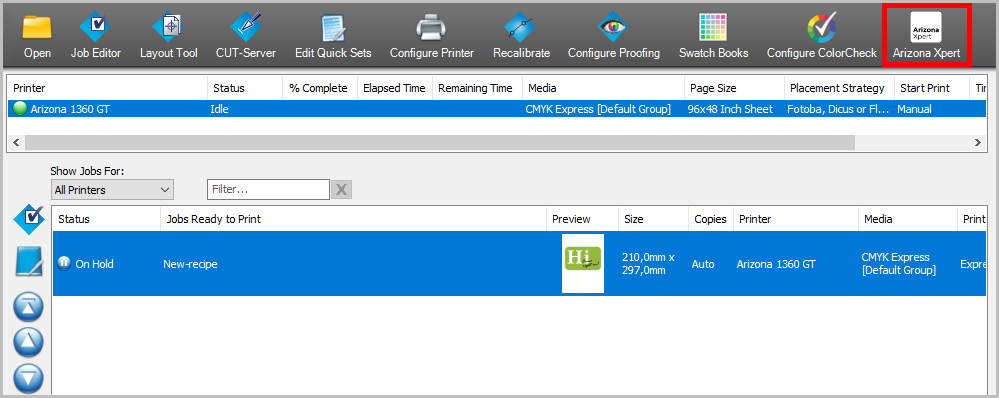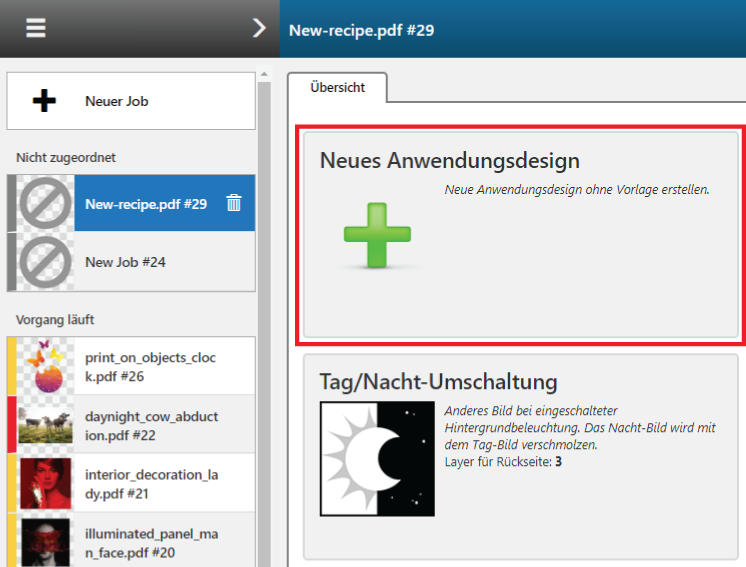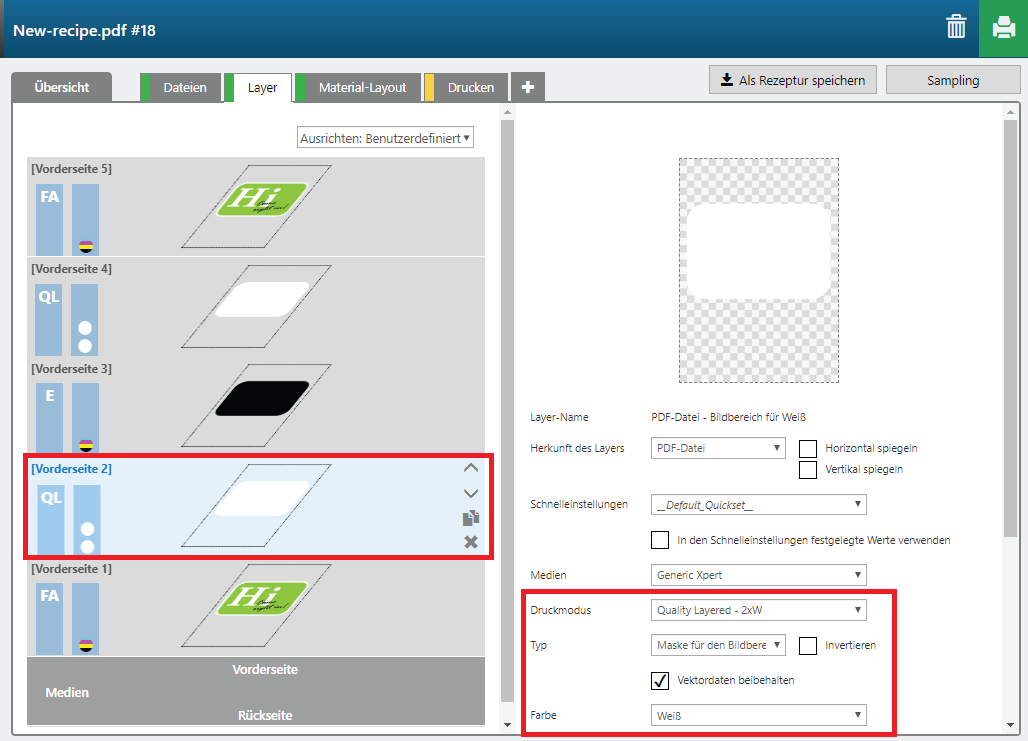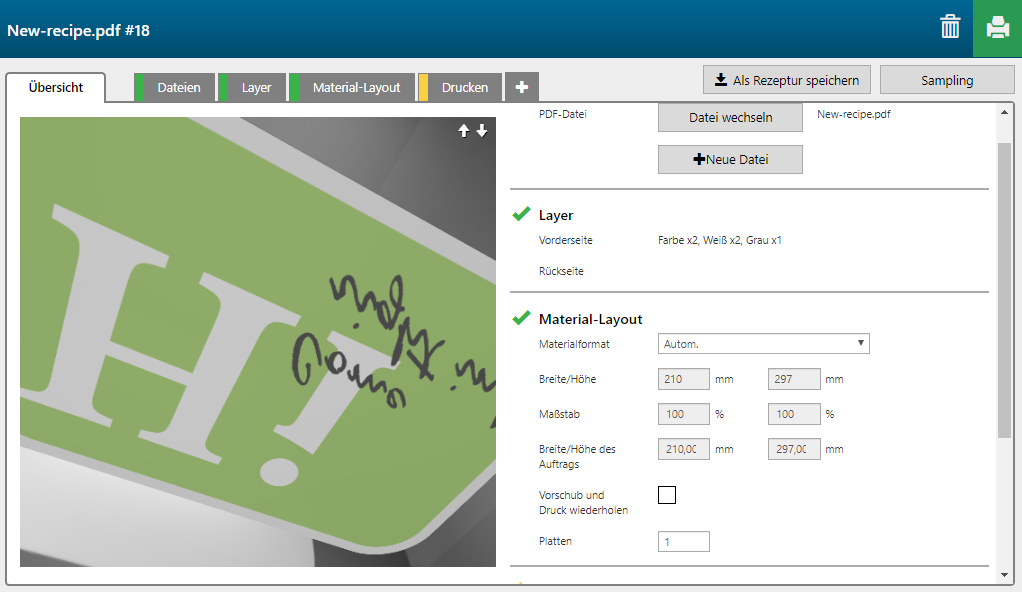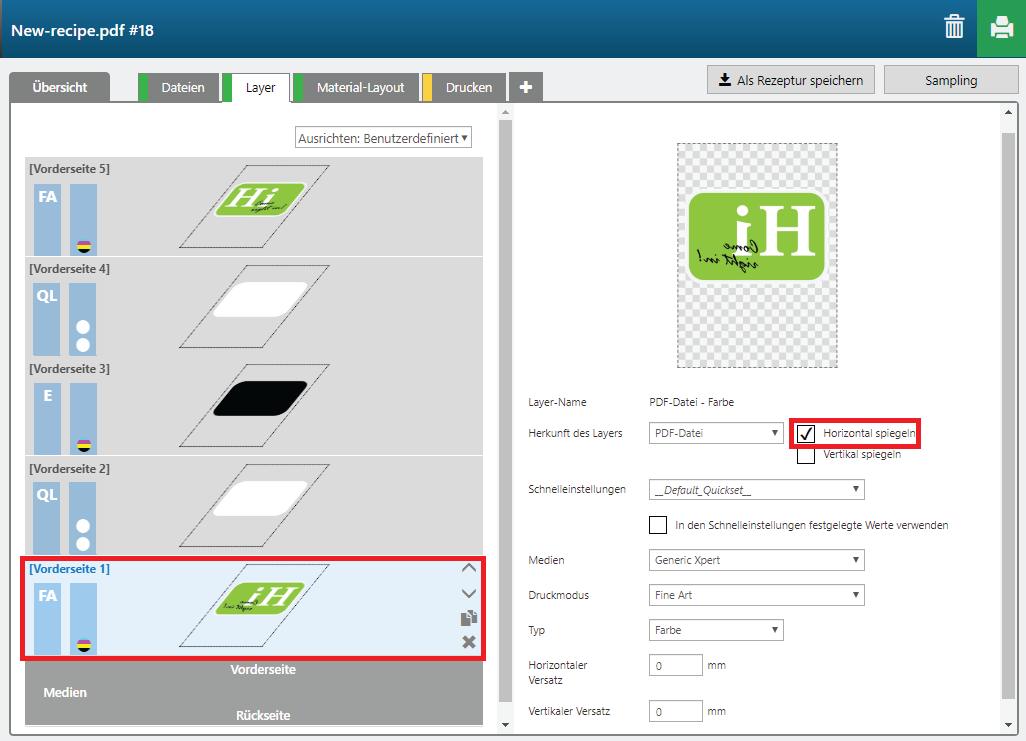Einführung
In diesem Thema erfahren Sie, wie Sie aus einem ONYX-Auftrag ein Blockout-Anwendungsdesign erstellen können. Das Blockout-Design wird auf eine Seite eines durchsichtigen Materials gedruckt, ist aber von beiden Seiten aus sichtbar. Durch einen schwarzen Layer in der Mitte wird kein Licht durchgelassen. Zwischen dem Blockout-Layer und den beiden Farb-Layern für die zwei Seiten des Anwendungsdesigns werden weiße Masken eingefügt. Für die unterschiedlichen Layer-Typen des Anwendungsdesigns werden verschiedene Druckmodi verwendet.
Prozedur
-
Öffnen Sie eine PDF-Datei in ONYX Thrive, in diesem Beispiel "New-recipe.pdf".
-
Wählen Sie die PDF-Datei aus, und klicken Sie auf [Arizona Xpert].
-
Wählen Sie die PDF-Datei in der Auftragsliste aus, und klicken Sie auf [New application].
-
Es wird ein neuer Arizona Xpert Engine-Auftrag mit einem einzelnen Layer erstellt.
-
Klicken Sie auf die Registerkarte [Layer].
-
Klicken Sie zweimal auf das Kopiersymbol, um zwei Kopien des Farb-Layers zu erzeugen.
-
Um den Blockout-Layer zwischen den beiden Farb-Layern zu erstellen, ändern Sie den Layer-Typ des mittleren Layers auf [Maske für den Bildbereich]. Ändern Sie die Farbe des Layers auf [Blockout (schwarz)]. Für diesen Layer können Sie auch einen anderen Druckmodus wählen, z. B. ihn in [Express] ändern.
-
Zum Erstellen der weißen Layer zwischen jedem der Farb-Layer und dem Blockout-Layer klicken Sie zweimal auf das Kopiersymbol, um zwei Kopien zu erzeugen. Passen Sie die Layer-Einstellungen der weißen Layer wie unten gezeigt an.
-
Klicken Sie auf die Registerkarte [Übersicht]. Halten Sie die linke Maustaste gedrückt, um die 3D-Ansicht zu drehen und die Rückseite des Anwendungsdesigns zu prüfen. Die Rückseite des Anwendungsdesigns wird nicht korrekt angezeigt.
-
Klicken Sie auf die Registerkarte [Layer]. Wählen Sie den unteren Layer aus, und klicken Sie auf [Horizontal spiegeln].
-
Klicken Sie auf die Registerkarte [Übersicht]. Halten Sie die linke Maustaste gedrückt, um die 3D-Ansicht zu drehen und die Rückseite des Anwendungsdesigns zu prüfen. Die Rückseite des Anwendungsdesigns wird jetzt korrekt angezeigt. Das bedeutet, dass das Anwendungsdesign auf dem durchsichtigen Material korrekt gedruckt werden wird.